- 软件大小:53.8MB
- 软件语言:简体中文
- 软件类型:国产软件
- 软件类别:动画制作
- 更新时间:2020-04-10
- 软件授权:免费版
- 官方网站://www.9553.com
- 运行环境:XP/Win7/Win8/Win10
- 标签:动画制作 DragonStopMotion
Dragon Stop Motion中文版是一款全新实用的动画制作工具,它可任意控制灯光变化,并自动记录变化,从而完成需要的灯光变化,而且操作也很简单,有需要的用户欢迎下载!
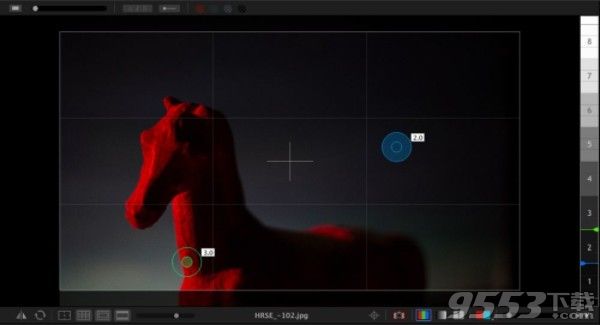
视频设备
Dragon Stop Motion最新版支持多种拍摄设备,数码相机、摄像机、单反相机、摄像头等,并及时响应视频输入设备的更新来最快的更新软件,做到支持当前最新型号的视频输入设备,便于广大用户选择更好,更新的视频设备。
相机控制
软件可以直接控制相机的孔径,快门速度,快门直径等ISO值。
ISO锁定
软件可以控制相机的ISO设置,并保存每个ISO的设定,同时设有备注功能,方便用户在不同的ISO间进行切换。
添加音轨
音轨同样是我们的dragon stop motion强大功能之一,除了其他软件中音轨的基本功能,添加,播放,保存之外,还提供了非常人性化的编辑功能,如随意选取,删除,取消选择,随意切割,保留选择部分,删除选择部分,放大缩小显示,随意拖拽选择部分,帧数显示,时间显示等,还可以添加对白,添加多人对白,并支持中英文对白。
时间轴
框架编辑简单拖拽。调整时间、场景序列,甚至恢复删除帧。
绘图工具
标志着屏幕与基于矢量绘图工具来指导你的动画。情节和预览与增量路径动画编辑器。
X-SHEET
计划你的场景和跟踪你的进展X-Sheet侧板。添加提醒,素描运动路径和调整时机。
导层
配置你的作文指导,绘图层和参考资料的指导层侧板。
实时视图杂志
使用实时视图放大一段视频辅助图像上非常明显。(佳能、尼康、奥林巴斯和富士胶片。)
1、下载文件找到"DragonStopMotion_2.2.1-Setup.exe"双击运行,进入软件安装向导界面;

2、进入软件的安装向导界面,点击下一步;
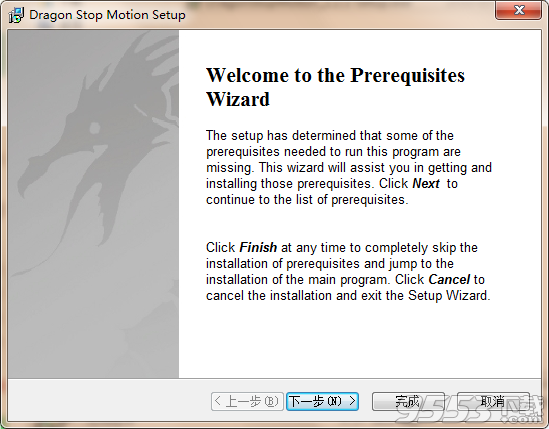
3、选择软件进行安装的位置,默认安装位置点击下一步;
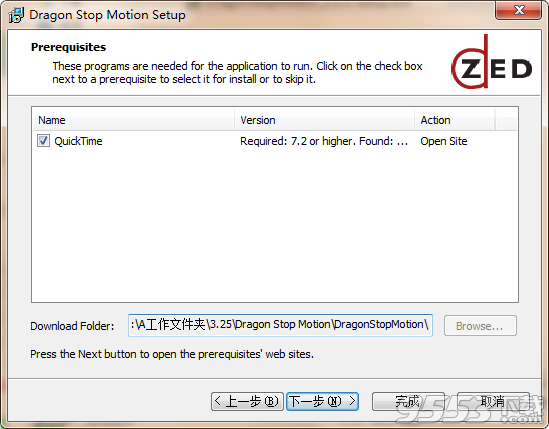
4、进入dragon stop motion中文版安装向导界面,点击Next;
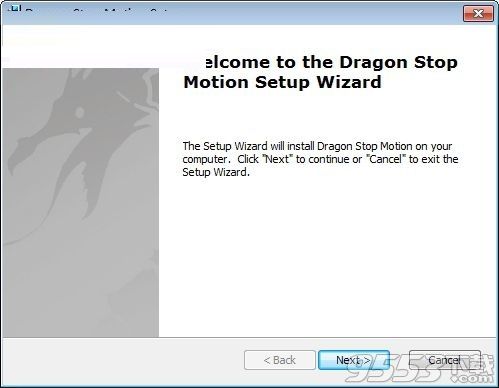
5、点击我同意软件的安装许可协议,点击Next;
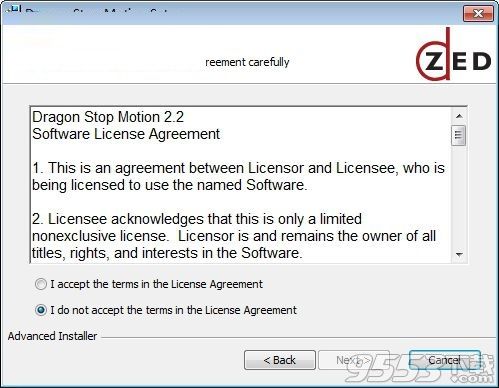
6、选择软件安装的位置,建议安装在D盘,默认安装位置“C:Program Files (x86)D-Zed SoftwareDragon Stop Motion”,点击Next;
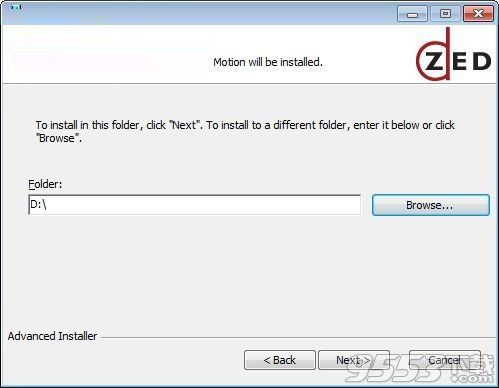
7、软件已经准备好了进行安装,点击Install;
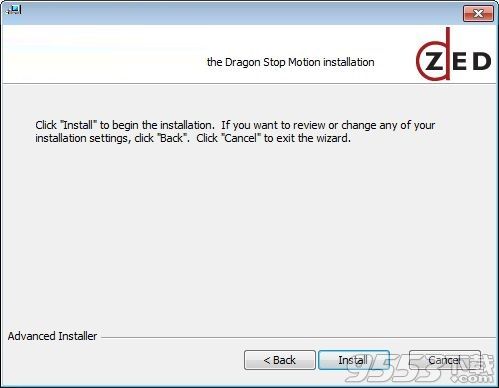
8、dragon stop motion中文版正在进行快速的安装中,请耐心等待..........
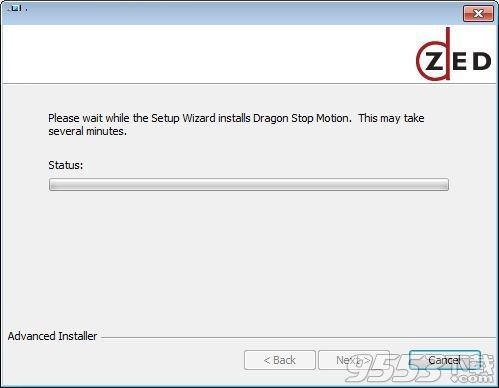
9、dragon stop motion中文版软件已经安装完成,点击Finish;
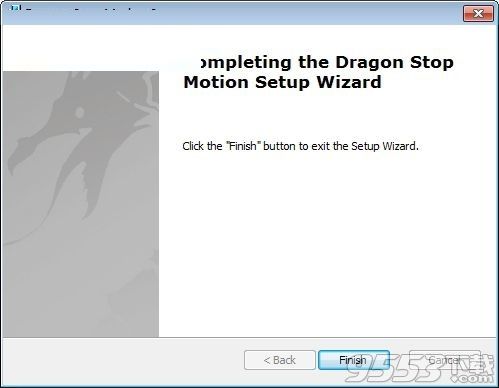
完美你的曝光,专注和组成。
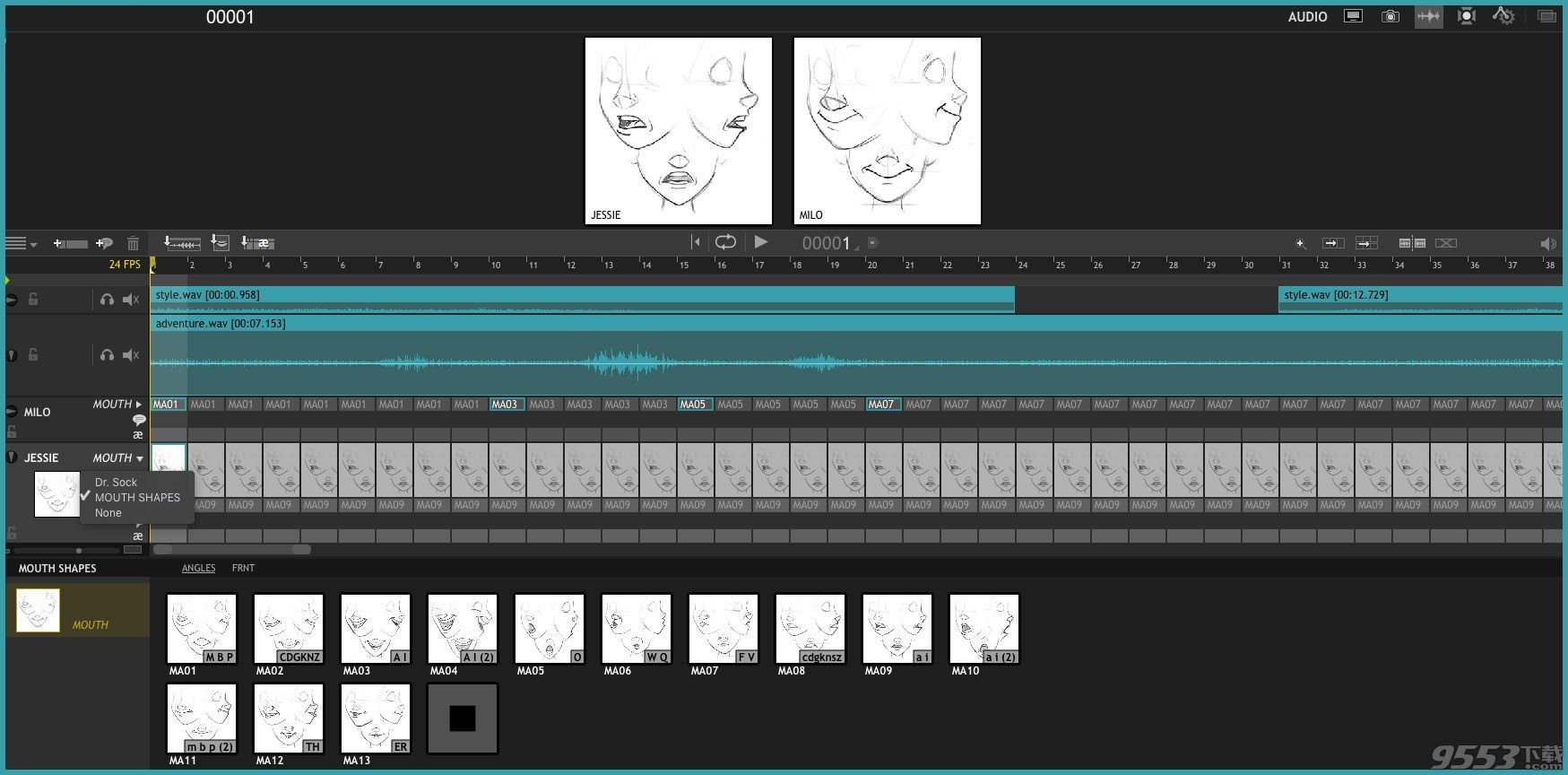
添加音频和执行字符记录读数。
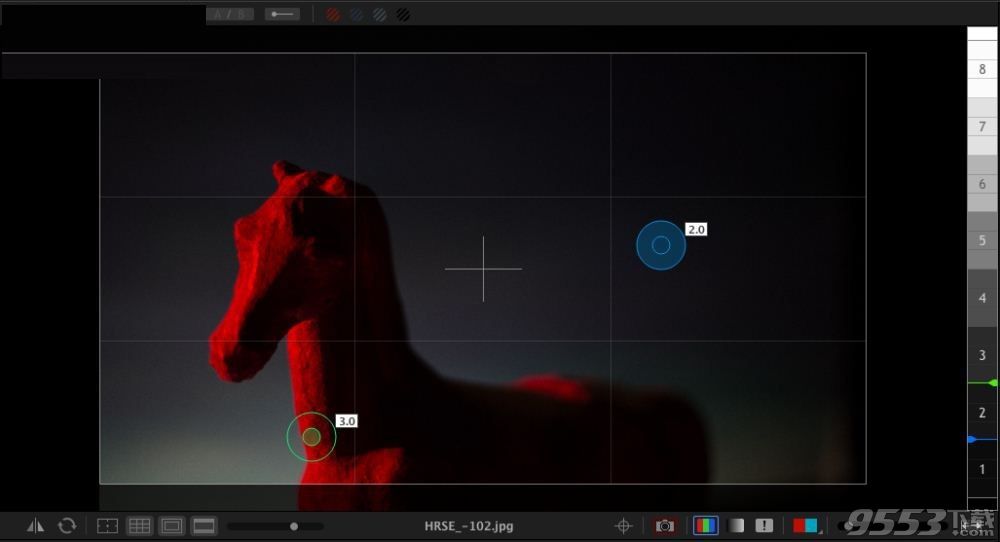
带上你的照明下一级Dragonframe暴露DMX的照明。
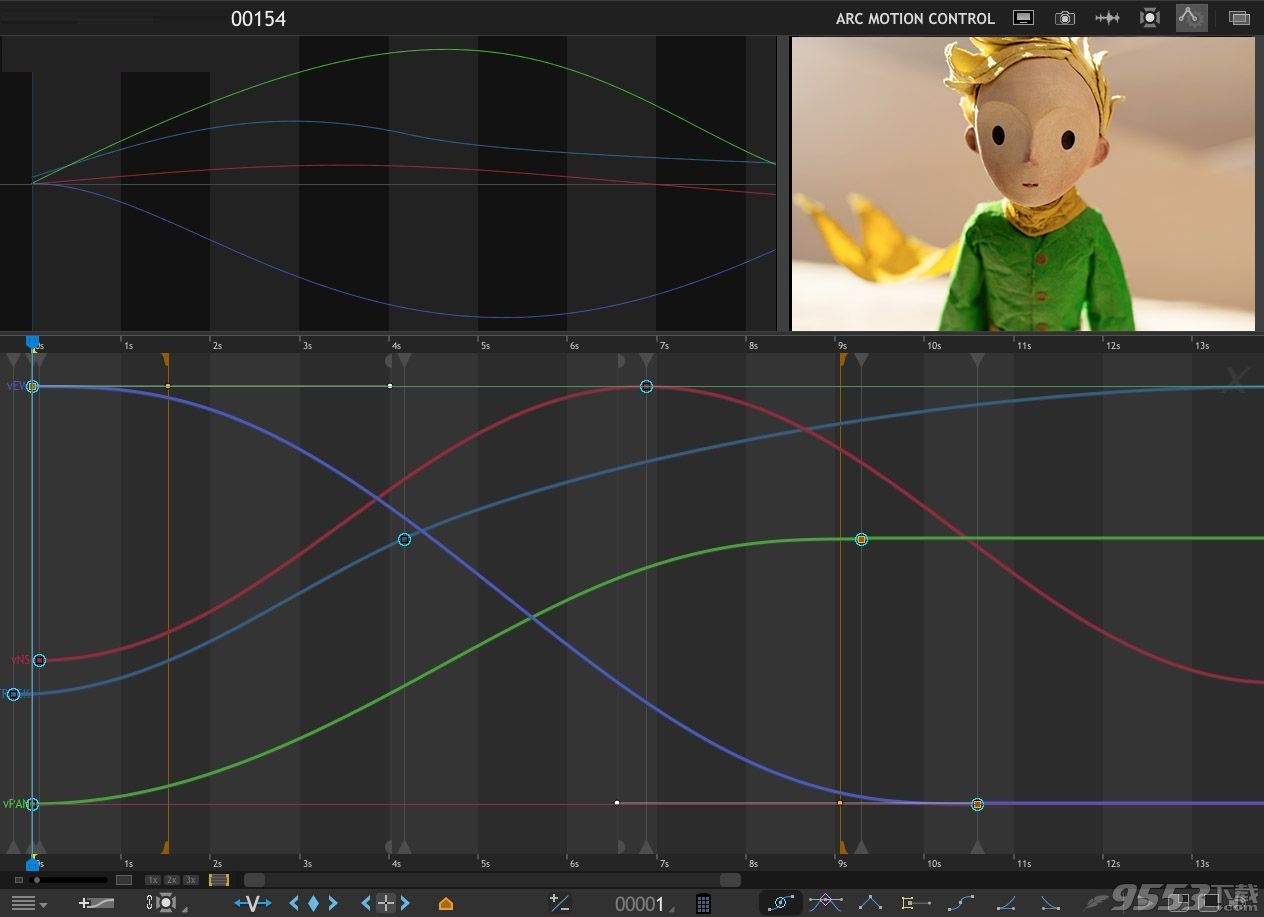
程序复杂的相机在一个直观的界面。

创造美丽的动画,一帧。

改进的相机支持
支持三十多款新车型,包括许多来自索尼、奥林巴斯、富士、松下。
WINDOWS 64位支持
Dragonframe 4提供了64和32位Windows版本的性能和兼容性。
跨平台HI-DPI支持
Dragonframe 4提供了Hi-DPI支持Mac、Windows和Linux,呈现清晰的文本和图形Hi-DPI能力系统,如“视网膜”Mac或表面Pro 4。
LINUX支持
使用Ubuntu Dragonframe 4、Fedora或类似的64位的Linux系统。
新接口配置组成的指南,阵容层和图纸。
改进的参考资料系统
加载多个阵容层单独的不透明度,chromakeying和掩蔽。
参考视频播放器
参考视频移动到一个单独的窗口,让他们去。
时间轴片头
使用参考电影作为引入剪辑预览转换。
多个绘图层
创建多个图层,命名它们,将其混合。
改进的实时视图放大工具
而动画非常明显在三个位置。
重点检查在动画工作区
检查的重点,而不必进入摄影。